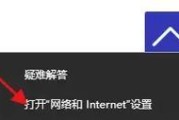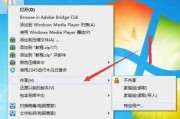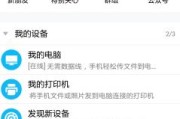在办公环境中,共享打印机可以极大地提高团队合作的效率。本文将为大家介绍如何在Win7系统下进行局域网共享打印机的设置,以便于团队成员能够轻松使用同一台打印机完成工作。
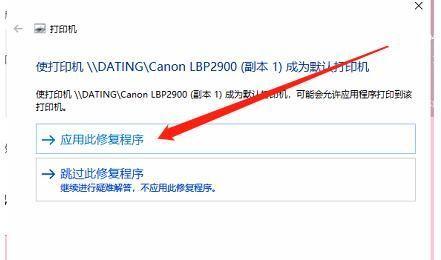
检查局域网连接是否正常
1.确保所有电脑都连接在同一个局域网中。
2.检查网络连接是否正常,确保能够互相访问共享文件夹。
设置主机的打印机共享
1.进入控制面板,找到“设备和打印机”选项。
2.右键点击想要共享的打印机,选择“共享”选项。
3.勾选“共享此打印机”并设置共享名称。
在客户端添加共享打印机
1.在客户端电脑上,进入控制面板,找到“设备和打印机”选项。
2.点击“添加打印机”按钮,选择“添加网络、蓝牙或无线打印机”选项。
3.选择“在网络中找到打印机”并等待搜索结果。
4.选择共享打印机并点击“下一步”完成添加。
解决共享打印机无法访问的问题
1.检查主机和客户端是否都在同一工作组中。
2.确认防火墙设置,确保允许局域网访问。
3.尝试重新共享打印机并重新添加。
设置打印机默认参数
1.在主机上进入“设备和打印机”,右键点击共享打印机。
2.选择“打印首选项”或“打印属性”,设置默认纸张、打印质量等参数。
设置访问权限
1.在主机上进入共享打印机的属性。
2.选择“安全”选项卡,点击“编辑”按钮。
3.为需要使用该打印机的用户添加相应权限。
管理打印任务
1.在主机上进入“设备和打印机”,找到共享打印机。
2.右键点击共享打印机,选择“查看打印队列”。
3.在弹出窗口中,可以取消或暂停正在进行的打印任务。
处理常见问题
1.如果无法搜索到共享打印机,可以尝试手动添加网络打印机。
2.如果共享打印机的驱动程序不兼容客户端系统,可以尝试下载适配的驱动程序。
共享打印机的注意事项
1.确保打印机处于工作状态,并连接正常。
2.避免多个用户同时访问共享打印机,以免造成冲突。
3.定期检查打印机驱动程序是否有更新。
通过以上步骤,我们可以轻松地在Win7系统下设置局域网共享打印机,从而提高团队的办公效率。同时,还需要注意合理设置访问权限和管理打印任务,以保障打印机的正常使用。希望本文对大家在办公环境中使用共享打印机有所帮助。
简单快速实现打印机共享的步骤和注意事项
在办公室或家庭网络中,打印机是一个非常重要的设备,但每个人都购买一台自己的打印机可能是一种浪费和不便的做法。幸运的是,Windows7操作系统提供了局域网共享打印机的功能,使得多台电脑可以通过局域网连接到同一台打印机,实现资源共享和节省成本。本文将介绍如何在Win7系统下设置局域网共享打印机,并给出详细的步骤和注意事项。
查看打印机驱动版本
在设置局域网共享之前,首先需要确保你的电脑已经安装了正确版本的打印机驱动程序,否则可能会导致共享失败。你可以通过打开“设备和打印机”窗口,右键点击所要共享的打印机,选择“属性”,在“驱动程序”选项卡下查看驱动版本。
启用网络发现和文件共享
在Win7系统中,要想实现局域网共享打印机,必须先启用网络发现和文件共享功能。你可以通过进入“控制面板”,点击“网络和共享中心”,在左侧导航栏选择“更改高级共享设置”,确保“启用网络发现”和“启用文件和打印机共享”选项都已经勾选。
连接到局域网
在打印机设置之前,你的电脑必须连接到局域网中。你可以通过无线网络或有线网络连接到局域网,确保你的电脑与其他设备能够互相通信。
共享打印机
右键点击要共享的打印机,选择“属性”,进入“共享”选项卡。在这里,你可以勾选“共享此打印机”,并为打印机设置一个易于识别的共享名称。
添加共享打印机
在其他电脑上添加共享打印机之前,确保这些电脑也连接到了同一个局域网。打开“设备和打印机”窗口,点击“添加打印机”按钮,在弹出的窗口中选择“添加网络、蓝牙或无线打印机”。
搜索并添加共享打印机
在弹出的窗口中,选择“在目录中查找打印机”,系统将会搜索并显示可用的共享打印机列表。你只需选择所需的共享打印机,点击“下一步”完成添加。
安装打印机驱动
在添加共享打印机后,系统将自动下载并安装相应的打印机驱动。如果系统无法自动安装驱动,你可以手动安装,确保驱动与共享打印机的型号相匹配。
设置默认打印机
在多台电脑连接到同一台共享打印机时,你可以在“设备和打印机”窗口中选择一个默认打印机。这样,系统将自动将任务发送给默认打印机进行打印。
测试打印
在完成打印机设置后,你可以通过在任意一台已经连接到共享打印机的电脑上进行测试打印,验证设置是否成功。确保你的电脑和共享打印机都正常工作。
注意事项:防火墙和安全性设置
在设置局域网共享打印机时,有些防火墙和安全性设置可能会影响共享的顺利进行。你需要确保所使用的防火墙或安全软件不会阻止打印机共享功能。
注意事项:网络稳定性和连接问题
局域网共享打印机需要网络的稳定性来保证正常工作。如果局域网连接不稳定,可能会导致共享打印机无法正常使用。确保你的局域网连接正常并且信号强度良好。
注意事项:权限设置
在共享打印机时,你可以设置不同用户的权限,以控制他们对打印机的访问和使用。确保正确设置用户权限,避免打印机被未经授权的人访问。
注意事项:更新驱动程序
为了保持打印机共享功能的正常运行,建议定期更新打印机驱动程序。这样可以确保驱动程序与操作系统的兼容性,并提供更好的性能和稳定性。
注意事项:其他设备的兼容性
在局域网共享打印机时,需要确保其他设备也具备与打印机兼容的驱动程序和操作系统版本。否则,可能会导致共享失败或无法正常打印。
通过本教程,我们学习了如何在Win7系统下设置局域网共享打印机。只需简单的几个步骤,你就可以实现多台电脑共享同一台打印机的便利。同时,我们还了解了设置过程中需要注意的事项,以确保共享打印机功能的稳定性和安全性。希望本教程能帮助你顺利实现打印机资源的共享和管理。
标签: #打印机设置